wps让单元格大小随内容增减变化要怎么操作?
1、先打开要编辑的文档,插入一个表格。
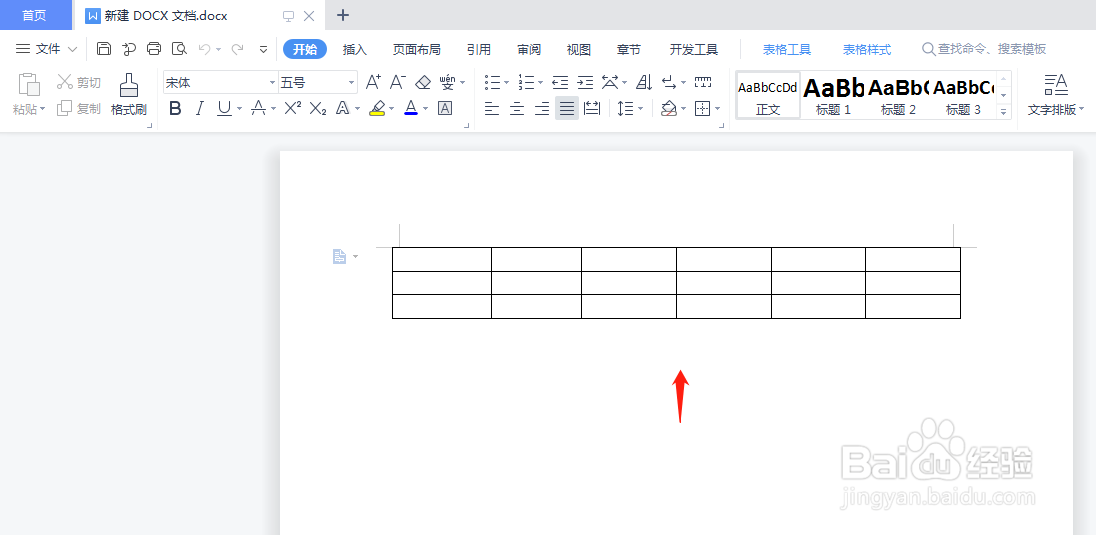
2、移动鼠标,将光标插入到要调整宽度的单元格。

3、在插入光标后,菜单栏会自动跳转到“表格工具”。

4、在菜单栏下方的二级菜单区域,点击“自动调整”按钮。

5、在弹出的下拉菜单中,选中“根据内容调整表格”选项。

6、上述设置完成后,在单元格中输入内容,单元格大小就可以随内容增减变化了。
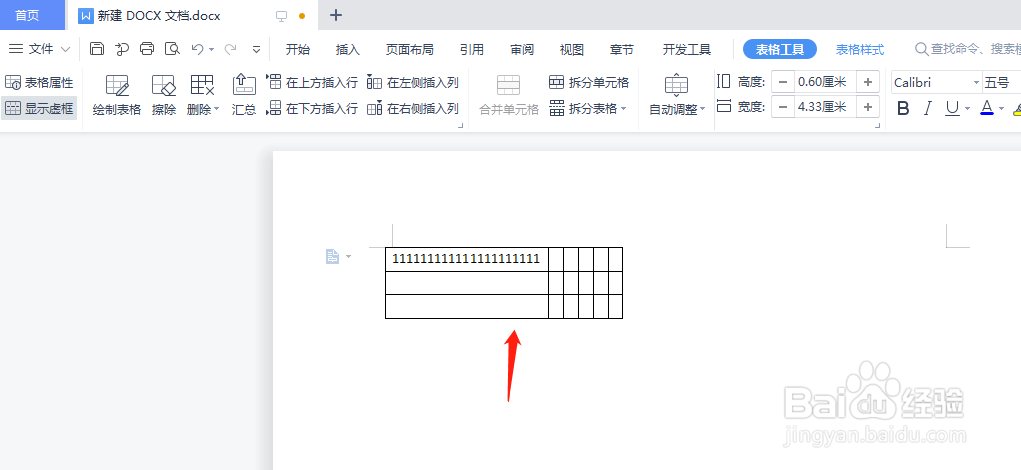
声明:本网站引用、摘录或转载内容仅供网站访问者交流或参考,不代表本站立场,如存在版权或非法内容,请联系站长删除,联系邮箱:site.kefu@qq.com。
阅读量:117
阅读量:112
阅读量:112
阅读量:61
阅读量:192